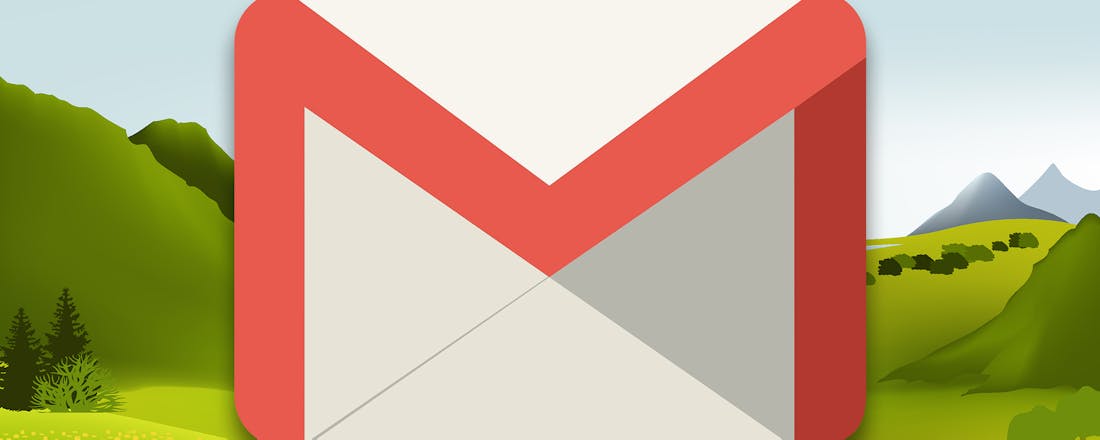Zo log je op afstand uit bij Gmail
Gebruik je Gmail op meerdere apparaten, dan is het verstandig om na afloop uit te loggen. Zo voorkom je dat anderen onverhoopt bij jouw mails kunnen komen. Ben je een keer vergeten uit te loggen? Gelukkig kun je op afstand uitloggen bij Gmail.
Gevaarlijk
Wellicht denk je bij het lezen van het bovenstaande: nou en, ik heb niets te verbergen. Zelfs als dat zo is, kan het funest zijn om elders ingelogd te blijven. Vaak zijn accounts aan elkaar gekoppeld, en kan men bijvoorbeeld via je Gmail, je Facebook-wachtwoord opvragen enzovoort. Overigens hoeft het niet alleen slordigheid te zijn, het kan natuurlijk ook heel goed zijn dat iemand anders zich toegang heeft verschaft tot je account. Ook dát is heel eenvoudig te controleren met behulp van deze methode.
©PXimport
Controleren en uitloggen
Het klinkt een beetje onlogisch, maar om uit te loggen bij Gmail, zul je eerst moeten inloggen. Zodra je bent ingelogd, scrol je helemaal naar beneden, tot je rechtsonder de optie Laatste accountactiviteit ziet, met daaronder de optie Details. Klik daarop om een pop-up te openen met een overzicht van alle sessies die de afgelopen tijd zijn gestart.
In dat overzicht zie je niet alleen de tijd en locatie van waaruit is ingelogd, maar ook het IP-adres, zodat je eventueel kunt achterhalen wie er is ingelogd op je account, als je dat zelf niet bent. Ook zie je welke apps toegang hebben tot je account (bijvoorbeeld als je apps gebruikt om je inbox schoon te houden). Klik nu op Alle andere sessies uitloggen. Je wordt dan automatisch uitgelogd uit alle sessies, behalve de sessie waarin je nu zelf zit. Was je account geopend door iemand die daar geen toestemming voor heeft? Verander dan direct even je wachtwoord.
Heb je zelf geen toegang meer tot Gmail? Gelukkig kun je via een omweg in je eigen Gmail-account komen. Je kunt daarnaast altijd een poging wagen je account te herstellen via de daarvoor bestemde pagina.
©PXimport
Andere Google-diensten
Veel mensen gebruiken Google echter al lang niet alleen meer om te e-mailen. Google Maps, Music, Drive en Android-smartphones of -tablets, Google is overal. Handig, maar ook gevaarlijk als je even niet oplet. Hoewel je toch echt je wachtwoord nodig hebt als je belangrijke zaken wil aanpassen, kunnen kwaadwillenden een hoop schade aanrichten als je bijvoorbeeld vergeet uit te loggen op een openbare pc.
Staat er een smartphone tussen die je niet kent? Verwijderen dan!
Gelukkig kun je al je Google-diensten beheren in een handig overzicht. Log daarvoor in bij Google, klik op je profielfoto rechtsboven en ga naar Mijn account. Klik onder het kopje Inloggen en beveiliging op Apparaatactiviteit en meldingen. Als je nu aan de rechterkant op Apparaten controleren klikt, krijg je een overzicht te zien van alle devices die op dit moment je Google-account gebruiken. Herken je een van de apparaten niet? Druk dan op Verwijderen naast Toegang tot dit account en je wordt automatisch uitgelogd.
Ook kun je bij Mijn account zien welke Google-apps toegang hebben tot je account. Het gaat hier om vertrouwde apps die je hebt geïnstalleerd op je apparaten. Gebruik je de apps niet meer, dan is het raadzaam om de toegang in te trekken.
Veiliger inloggen
In dit artikel leggen we uit dat je het beste iedere keer kunt uitloggen op je accounts als je ze niet meer gebruikt, maar net zo belangrijk is het om veilig in te loggen. In dit artikel bespreken we ruwweg drie manieren om een inlogproces beter te beveiligen. We zorgen er met een slimme wachtwoordkluis voor dat ook tientallen complexe wachtwoorden goed te behappen blijven. Vervolgens zoomen we in op diverse implementaties van tweefactorauthenticatie (2FA) en ten slotte halen we de toekomst naar het heden met FIDO2 en WebAuthn, waarmee je je veilig en zonder wachtwoorden bij services kunt aanmelden.